
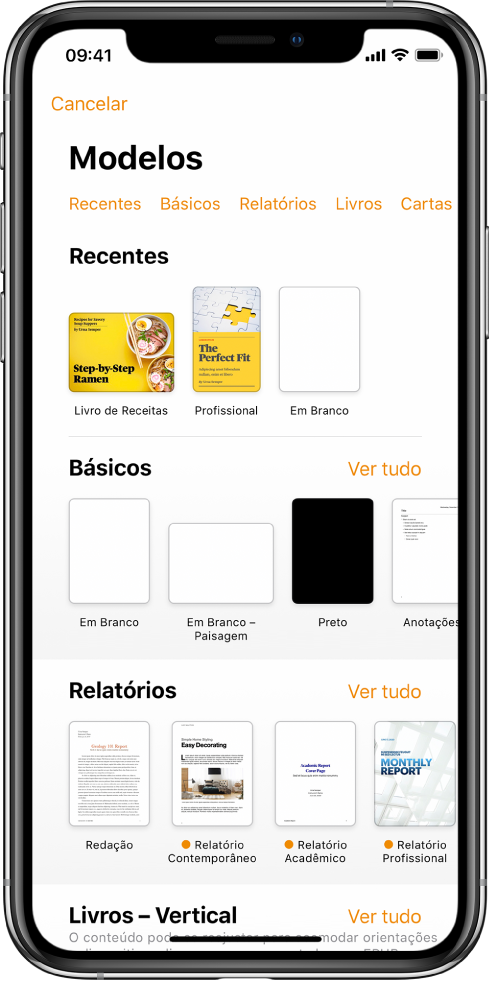
Comece com um modelo
Todo documento começa com um modelo — uma base que você pode usar como ponto de partida. Você pode criar documentos de processamento de texto, como relatórios e cartas, e documentos de layout de página, como cartazes e boletins. Basta substituir o texto e as imagens do modelo pelo seu próprio conteúdo.
Introdução a documentos de processamento de texto e de layout de página
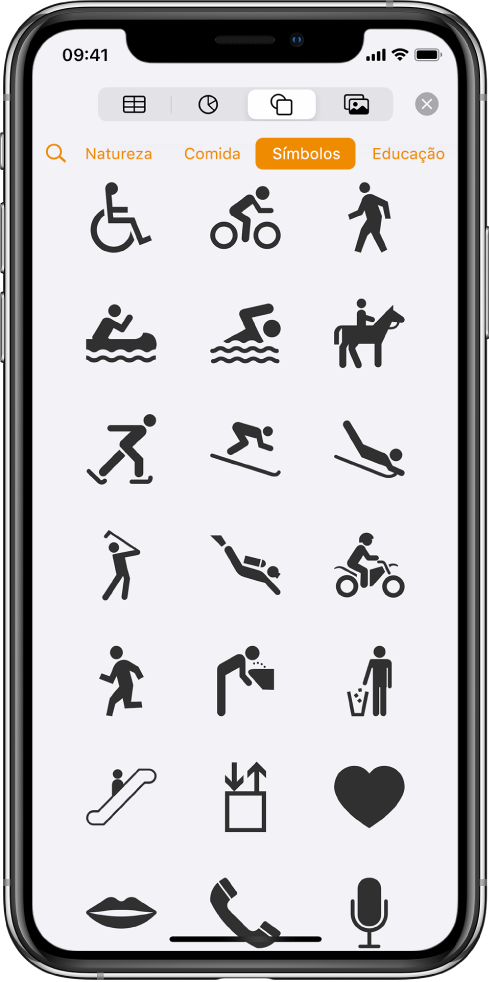
Adicione tabelas, fotos, desenhos e muito mais
Adicione objetos como tabelas, gráficos, formas e mídias (imagens, desenhos, áudio e vídeo) ao documento. Você pode colocar objetos em camadas, redimensioná-los e colocá-los em qualquer lugar na página.
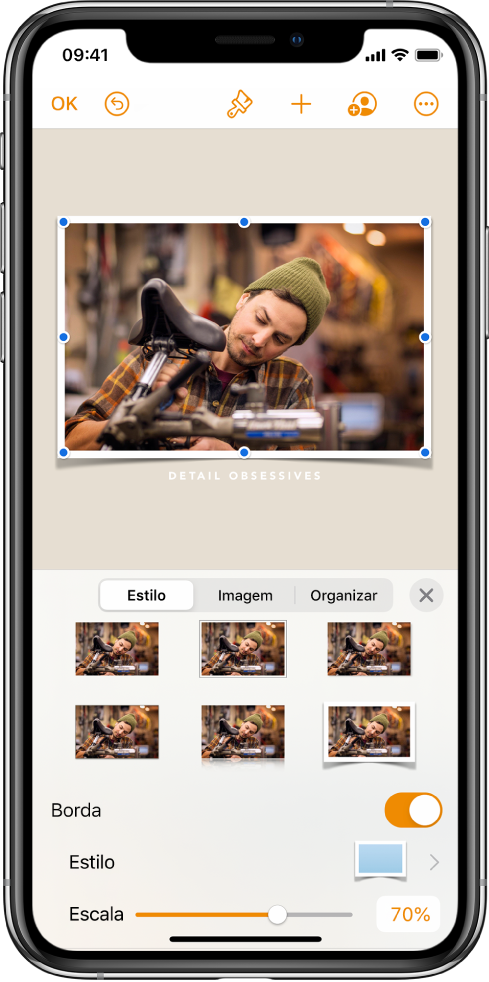
Personalize cada detalhe
Altere a aparência do texto, adicione uma sombra projetada a uma imagem, preencha formas com cores e muito mais — você pode modificar tudo no documento.
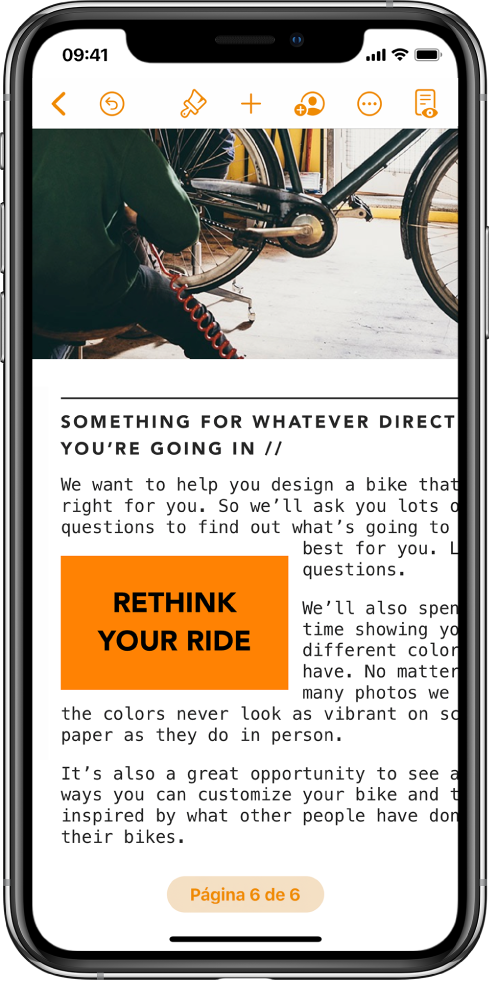
Deixe o texto fluir
Solte a criatividade com a forma como o texto se ajusta no documento. Tem uma imagem? Ajuste o texto ao seu redor. Deseja que o texto percorra colunas irregulares ou que uma barra lateral continue em outra página? Vincule caixas de texto para que o texto flua de uma caixa para a outra.
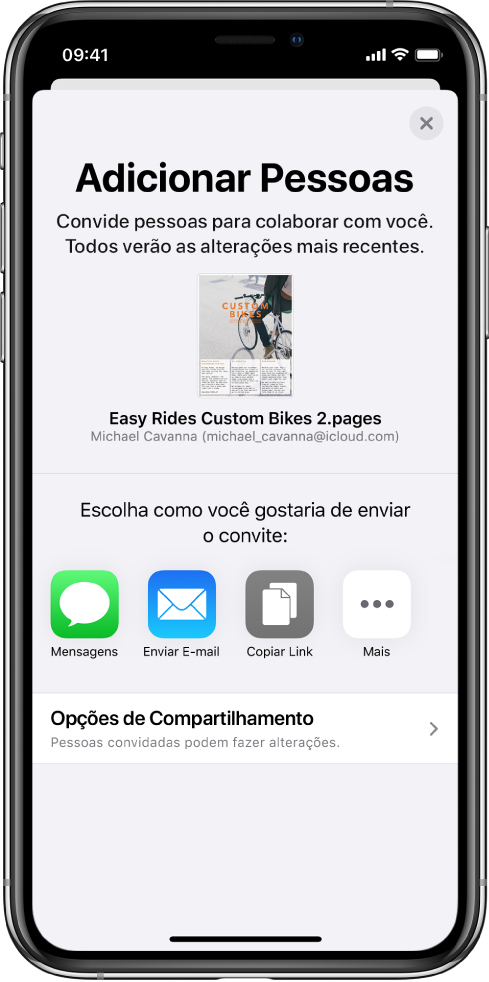
Colabore em tempo real
Convide outras pessoas para trabalhar no documento. Todas as pessoas convidadas podem ver alterações conforme são feitas, mas você controla quem edita ou apenas visualiza o documento.
Este manual ajuda você a começar a usar o Pages 11.1 no iPhone. (Para ver qual é sua versão do Pages, acesse Ajustes ![]() > Pages.) Para explorar o Manual do Usuário do Pages, toque em Índice na parte superior da página ou digite uma palavra ou frase no campo de busca. Você também pode baixar o manual do Apple Books (onde disponível).
> Pages.) Para explorar o Manual do Usuário do Pages, toque em Índice na parte superior da página ou digite uma palavra ou frase no campo de busca. Você também pode baixar o manual do Apple Books (onde disponível).
Se precisar de mais ajuda, acesse o site de suporte do Pages.